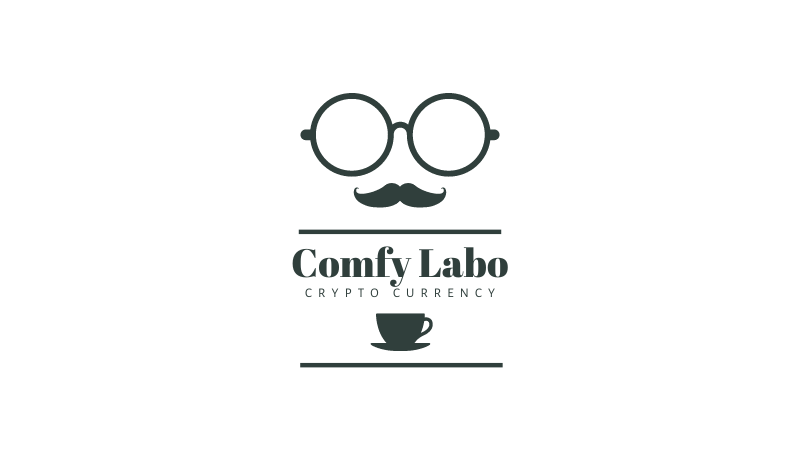このサイトでは Xsever と WordPress を使ったhttps化をカンタンに設定できる方法を解説しています。
サイトを見た時に「保護されていない通信」など表示が出ていて不安を感じてる人はさっそくhttps化の設定をしてみましょう。
設定は30分もかからずに完了できます。
そもそもhttpとhttpsって何が違うの?
「http」と「https」ってどう違うんだろう?
| 種類 | 暗号化 |
|---|---|
| http | 暗号化されていない |
| https | 暗号化されている |
httpのデメリット
httpのままだと暗号化されていない通信なので、口座番号やパスワードと言った大切なデータをハッカーに盗まれる恐れがあります。
ハッカー (hacker)[1] またはクラッカーとは主にコンピュータや電気回路一般について常人より深い技術的知識を持ち、その知識を利用して技術的な課題をクリアする人々のこと。また、コンピュータの「内側」を覗く人としても使用され、この内側を覗く行為が破壊行為あるいは不正アクセスを伴う場合は、ハッカーではなくクラッカーと言い換える事が提案されている。
wikiペディア
これだとサイトを訪問した人は不安になりますよね。
もう一つ、httpsにしないと世界で最も使われているウェブブラウザの1つでもあるGoogleChromeに「保護されていません」と出てしまう。
サイトを訪れてくれた人に、安心してページを見てもらえるようにhttps化をしてみましょう。
こちらのサイトではWordPressがサクサク動くXserverを使って解説をしていきます。
https化の方法
それではさっそく始めていきましょう。
サーバー側の設定 (Xserverの場合)
Xseverの無料独自SSLを設定する
まず、Xseverへログインをしてサーバーパネルを開きます。
次に SSL設定 をクリックします。

ドメイン設定画面へ入るので、https化したいドメインの 選択 をクリック

https化したドメインを選択して 変更 をクリック

これでドメインのhttps化の設定は完了です!
.htaccess編集をする
ここで行う設定で、httpsのサイトへ転送されるようになります。
サーバーパネルへ戻ります。
次に、 .htaccess をクリック

次に、対象のドメインの選択をします。

次に、使用前のご注意をよく読んで、 .htaccess編集 をクリック

〜 注意 〜
.htaccessの編集ではサーバーの挙動が決定される大切なプログラムとなっています。
そのため、すでにあるプログラムの記述などは絶対消さないように注意をしてください。
.htaccessの編集画面が開きますので、下記の記述を追加して 確認画面へ進む をクリック
RewriteEngine On
RewriteCond %{HTTPS} !on
RewriteRule ^(.*)$ https://%{HTTP_HOST}%{REQUEST_URI} [R=301,L]
〜 注意 〜
すでに記述がある場合は一番先頭へ追加してください。
先頭へ記述しないと、正常に動作しないことがあるので注意が必要です。

次に内容を確認して 実行する をクリック

ここまででXsever側の設定は完了です!
お疲れ様でした。
WordPress側の設定
次にWordPress側の設定を行います。
まず、WordPressのダッシュボードへログインします。

下へスクロールをして 設定 をクリック

一般 にある WordPress アドレス(URL) ・ サイトアドレス(URL) の設定内容を、https通信時のURL(https://~)に変更します。
変更前

変更後

最後に一番下までスクロールをして 変更を保存 をクリックします。
これでhttps化がすべて完了しました!
お疲れ様でした。
まとめ
一つづつ進めていけばカンタンにできますね。
httpsの手順を解説しているブログはいっぱいありますが、なんとなくやる気が起きませんでした。
なんだかムズカシそうだったので。
でも、実際にやってみるとカンタンなものです。
ぜひ、挑戦してみてください。そして、みにきてくれる人が安全にサイトを見れるようにできるといいですね。